Sænker dit system på grund af mindre gratis RAM? Du kan effektivt øge mængden af RAM uden at købe en anden RAM-stick! Ja, der er et udtryk kaldet 'Virtual RAM', som effektivt øger mængden af RAM på din computer. I denne artikel vil vi uddybe processen med, hvordan du opretter og begrænser mængden af RAM på din computer. Følg denne trinvise vejledning, og til sidst kan du nyde den udvidede RAM og en lagfri computer.
Sådan øges RAM i Windows 10
Følg disse nemme trin-
TRIN 1 - Kend din installerede RAM
1. Tryk på Windows-tast + I tasterne sammen.
2. Klik derefter på “System“.
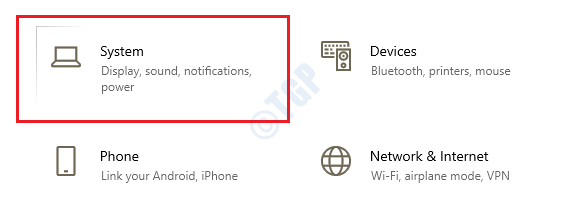
3. Klik derefter på “Om”På venstre side.
4. Tjek mængden af “Installeret RAM”På din computer.
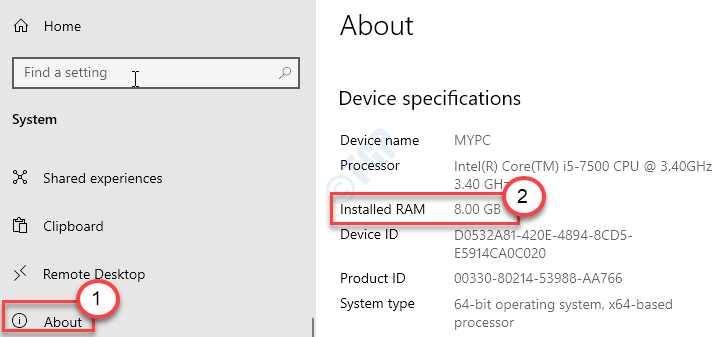
TRIN 2 - Forøg det virtuelle RAM
1. Trykke Windows-tast + R at åbne Løb vindue på din computer.
2. I Løb vindue, skriv “sysdm.cpl”Og derefter ramt Gå ind at åbne Systemegenskaber.

3. I systemegenskaberne gå til vinduet Fremskreden”-Fanen.
4. Under YdeevneFane, klik på “Indstillinger“.
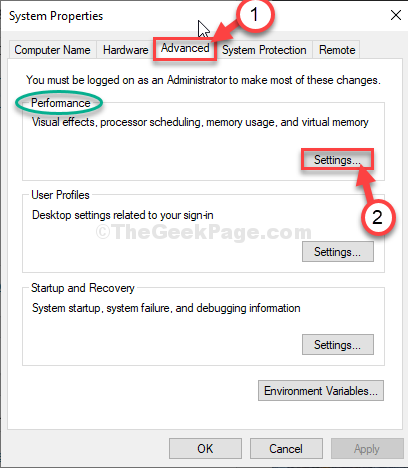
5. I ydeevneindstillingerne vindue, gå til “Fremskreden”-Fanen.
6. Klik nu på alternativknappen ved siden af indstillingen “Programmer“.
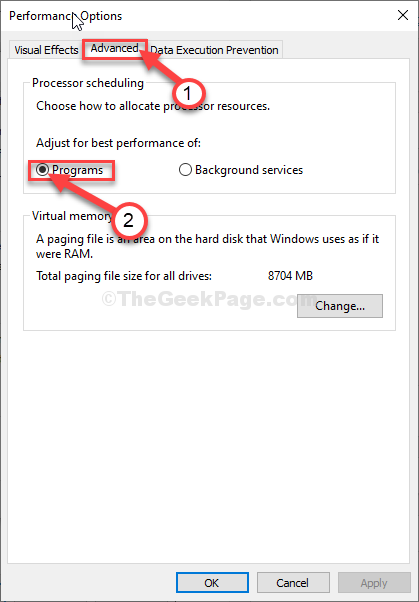
7. Nu under 'Virtuel hukommelse”Sektion, klik på“Lave om”For at ændre side-ændring af filstørrelse.
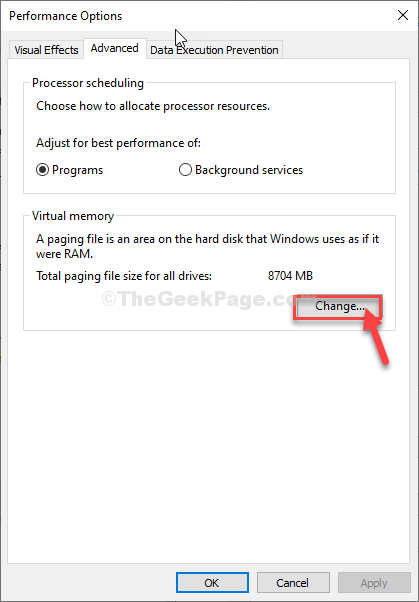
8. I den virtuelle hukommelse vindue, fjern markeringen indstillingen “Administrer automatisk sidefilstørrelse for alle drev”Så du kan tage kontrol.
Nu er du nødt til at beslutte lagringsmuligheden (Windows-drev / SSD-drev) til at bruge som side-filressourcer.
11. Følg de næste trin for at konfigurere sideindstillingerne mere effektivt-
12. Vælg "C:”Køre.
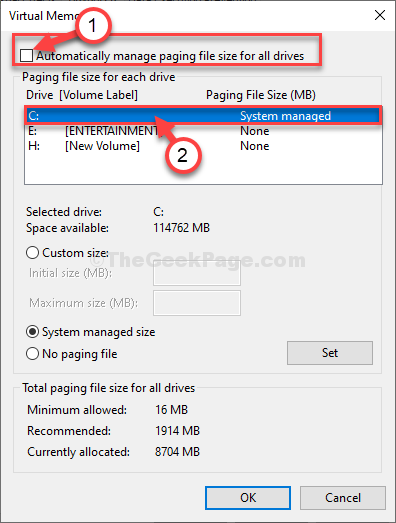
13. Klik derefter på “Brugerdefineret størrelse“.
14. Indstil derefter 'Startstørrelse' og 'Maksimal størrelse' i overensstemmelse hermed.
BEMÆRK–
Der er en grov formel til at beregne begge værdier for enhver enhed.
Indledende størrelse (MB) = 1,5 * 1024 * (uindbundet RAM)
Maksimal størrelse = 3 * 1024 * (installeret RAM)
Eksempel - I denne computer er det installerede RAM = 8 GB.
Så. den oprindelige størrelse = 1,5 * 1024 * 8 = 12288
Maksimal størrelse er = 3 * 1024 * 8 = 24576
Foretag beregningerne i henhold til den tilgængelige hukommelse på din enhed.
16. For at afslutte grænsen skal du klikke på “Sæt“.
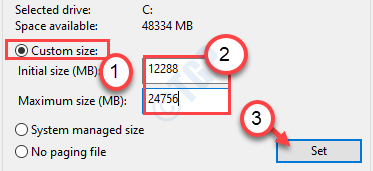
17. Hvis der vises en advarselsmeddelelse på din skærm, skal du klikke på “Ja.

18. Klik derefter på “Okay“.
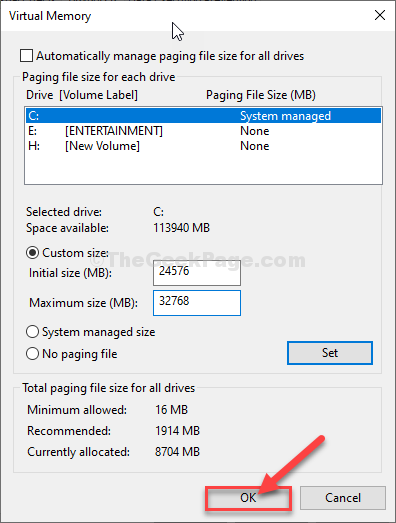
19. I Ydelsesmuligheds vindue, klik på “ansøge”Og klik derefter på“Okay”For at gemme ændringerne.
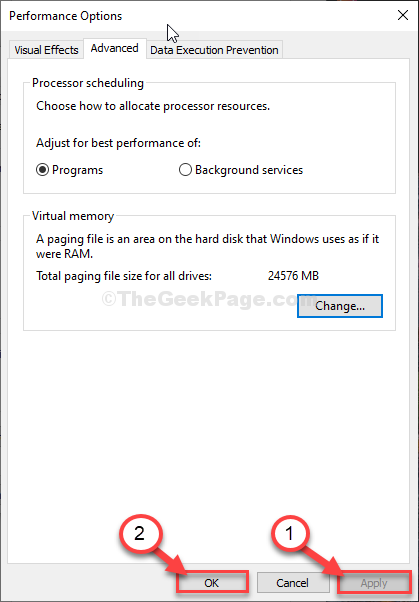
20. Til sidst skal du klikke på “ansøge”Og derefter på“Okay”I vinduet Egenskaber.
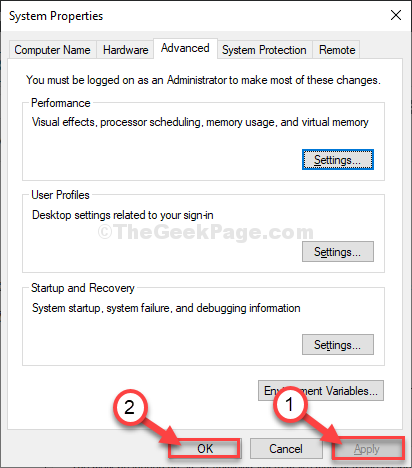
Nu har du med succes øget det virtuelle RAM på dit system.


